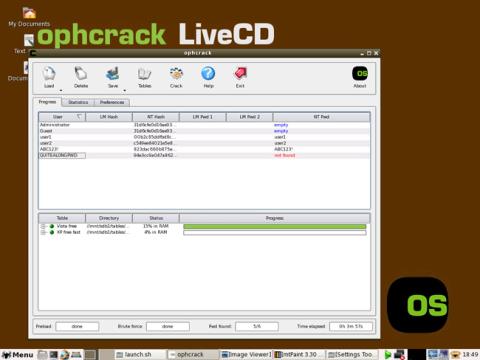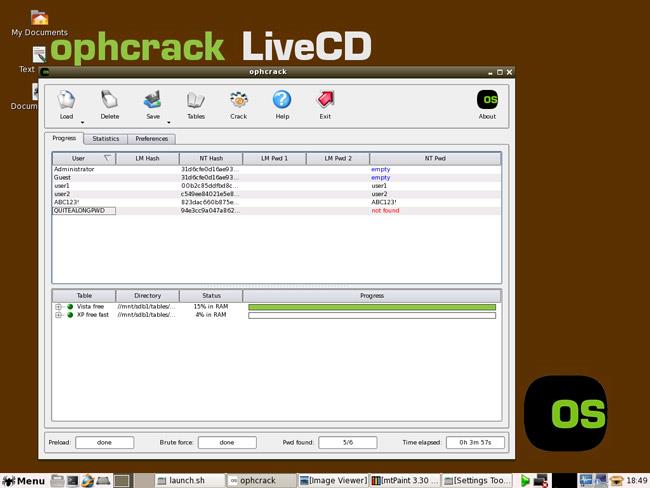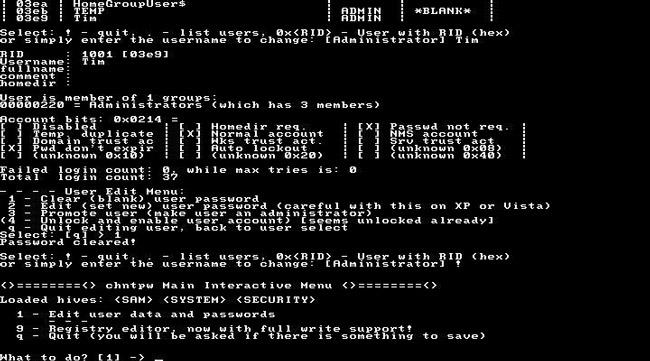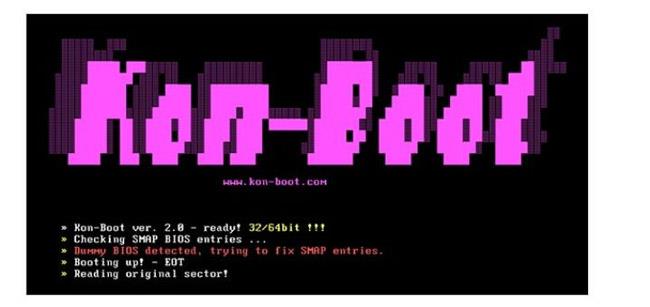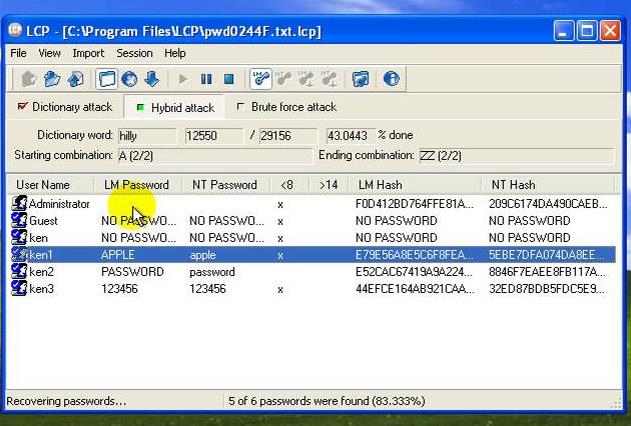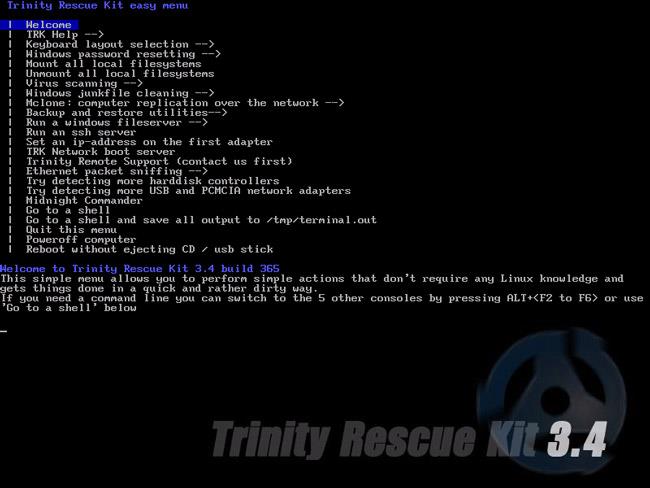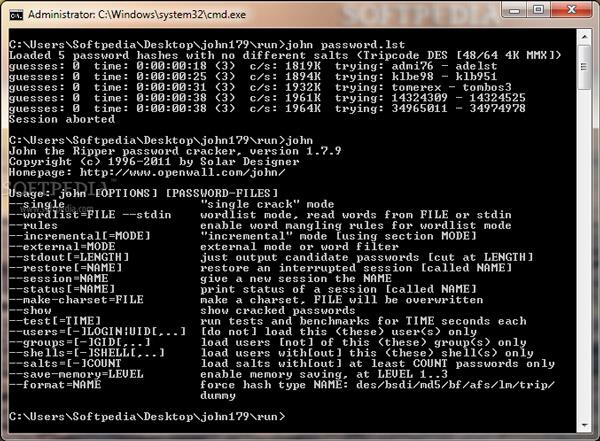Salasanojen ja salasanojen unohtaminen Windows-tietokoneisiin tapahtuu melko usein. Ja työkalujen ja ohjelmistojen käyttöönotto, jotka tukevat salasanan palautusta, kun unohdat tietokoneen salasanan, on erittäin välttämätöntä. Alla olevassa artikkelissa Wiki.SpaceDesktop esittelee sinulle 7 työkalua, jotka tukevat kirjautumista Windows-tietokoneisiin, kun unohdat kirjautumissalasanasi.
Katso lisää:
Miksi salasanojen palauttamiseen käytettäviä työkaluja kutsutaan nimellä Password Cracker? Koska hakkerit käyttävät usein ilmaisua Crack, mutta tässä tapauksessa se on täysin laillista. Ja alla olevassa artikkelissa mainitut työkalut ovat yhteensopivia Windows Xp:n kanssa Windows Vista, 7, 8 ja Windows 10 asti.
1. Ophcrack:
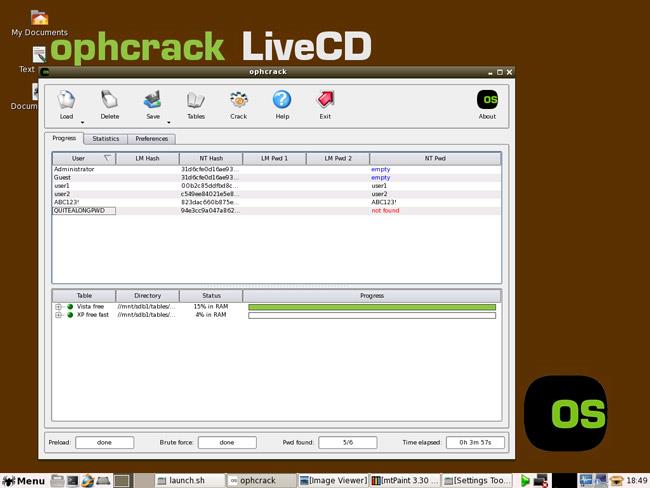
Voidaan sanoa, että Ophcrack on edelleen yksi parhaista ilmaisista salasanan murron työkaluista Windows-käyttöjärjestelmille. Sopii täydellisesti käyttäjille, joilla on vähän kokemusta Windows-käyttöjärjestelmästä, koska Ophcrackin käyttöliittymä on erittäin yksinkertainen ja intuitiivinen. Ophcrackin mielenkiintoinen asia on, että sinun ei todellakaan tarvitse käyttää Windowsia tai sinun ei tarvitse toimia Windowsissa hetken, jotta voit silti rikkoa salasanasuojauksen. Sinun tarvitsee vain käyttää mitä tahansa tietokonetta, jossa on mikä tahansa käyttöjärjestelmä, ladata Ophcrackin ISO-tiedosto ja polttaa ISO-tiedosto CD-/DVD-levylle tai USB-muistitikulle. Liitä se sitten tietokoneeseen, joka tarvitsee salasanan, ja aseta se käynnistymään USB- tai CD/DVD-asemasta.
Teknisesti Ophcrack tunnistaa työskennellessään kaikki tiedostot, jotka sisältävät tietoja Windows-käyttöjärjestelmän käyttäjätileistä ja salasanoista. Ophcrack tunnistaa helposti 8 merkin pituiset salasanat, erikoismerkit sekä isot ja pienet kirjaimet.
2. Offline NT -salasana ja rekisterieditori:
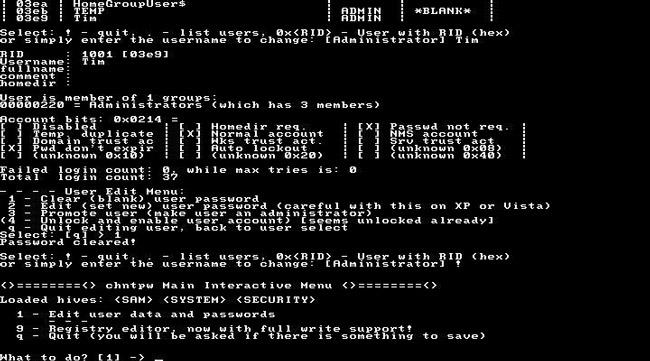
Offline NT -salasana- ja rekisterieditoriohjelmalla tai lyhennettynä ONTP&RE:llä on toimintamekanismi, joka näyttää täysin erilaiselta kuin monissa muissa Windowsin murtumisohjelmissa. Tarkemmin sanottuna ONTP&RE poistaa kaikki salasanat, jotka se löytää Windowsin asennusosiosta. Siksi ONTP&RE luokitellaan todennäköisemmin Windowsin salasanan palautusohjelmaksi, mikä on tarkempaa.
Asennustavan osalta ONTP&RE on samanlainen kuin Ophcrack, eli lataat ONTP&RE:n asennustiedoston tietokoneellesi ISO-tiedostona, kirjoitat sen sitten USB-muistitikulle, kytket tietokoneen käynnistystilaan USB-asemalta ja seuraat ohjeet. ONTP&RE toimii kuitenkin kokonaan komentomuodossa (katso yllä oleva kuva), joten sinun on kiinnitettävä huomiota vaiheisiin sekaannusten välttämiseksi.
Tällä hetkellä ONTP&RE:n uusin versio on yhteensopiva Windows XP, Windows Vista, 7, 8 ja 10, sekä 32- että 64-bittisten versioiden kanssa. Jopa vanhat versiot, kuten Windows NT tai 2000, voivat edelleen toimia.
Katso video Windows-salasanan vaihtamisesta ONTP&RE:n avulla.
3. Kon-boot:
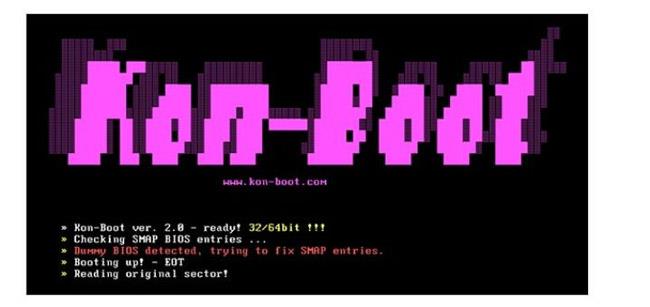
Samoin kuin ONTP&RE, Kon-boot on täysin ilmainen Windowsin salasanan palautustyökalu, jolla on sama toimintatapa. Eli lataat Kon-bootin vastaavan ISO-tiedoston tietokoneellesi, poltat sen USB:lle> boot USB:ltä ja seuraat ohjeita.
Kon-bootin äärimmäisen rajallinen kohta on kuitenkin se, että se ei ole yhteensopiva Windows-käyttöjärjestelmän 64-bittisen version kanssa, kuten Windows 7, 8 tai 10. Se on erittäin valitettavaa, joten näyttää siltä, että ainoa jäljellä oleva asia on 32-bittinen Windows XP- ja Vista-versiot voivat suorittaa Kon-bootin.
Jos haluat käyttää Kon-bootia Windows 7:lle ja 8:lle, sinun on käytettävä Kon-bootin kaupallista - maksullista versiota.
4. Kain ja Abel:
Cain & Abel eroaa Ophcrackista ja joistakin muista Windowsin salasanan palautustyökaluista siinä, että se vaatii pääsyn Windowsiin. Se on myös melko erilainen kuin kolme yllä lueteltua työkalua, mutta voi murtaa jopa 10 merkin pituisia salasanoja, toimii hyvin Windows XP:ssä, 2000:ssa, NT:ssä ja joissakin Windows Vistan versioissa, 7. vanhassa versiossa.
Mitä tulee muihin Windows Vistan, 7... ja uudempiin versioihin, Cain & Abel on täysin avuton.
5. LCP:
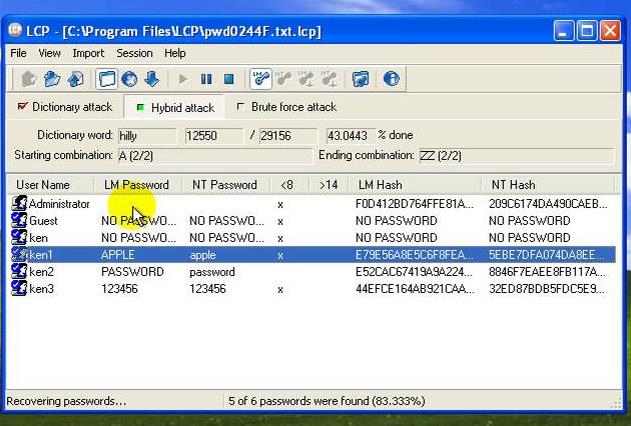
LCP on toinen Windows-salasanan palautustyökalu luettelossa, täysin ilmainen ja kuten Cain & Abel, tämä ohjelma vaatii myös pääsyn tietylle Windows-tilille toimiakseen. LCP on kuitenkin melko vanha ohjelma, koska sitä voidaan käyttää vain Windows XP:n 32-bittisessä versiossa.
6. Trinity Rescue Kit:
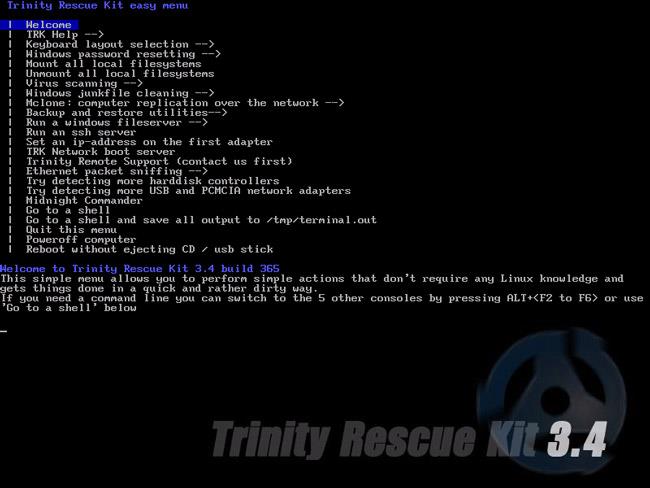
Toimintatapa ei juurikaan eroa yllä luetelluista viidestä ohjelmasta ja työkalusta. Trinity Rescue Kitin on ladattava ISO-tiedosto tietokoneellesi, poltettava se USB-asemalle ja asetettava se käynnistymään USB:ltä toimiakseen. Trinity Rescue Kit on monipuolisempi, koska se voi poistaa vanhoja salasanoja, palauttaa vanhoja salasanoja tai lukea vanhoja salasanoja. Trinity Rescue Kitin rajoitus on kuitenkin, että se on samanlainen kuin ONTP&RE, mikä tarkoittaa, että siinä on vain komentorivikäyttöliittymä, ei graafista käyttöliittymää. Sinun tarvitsee vain lukea ohjeet huolellisesti ja valita oikea numero Trinity Rescue Kitin toimintoa varten.
Trinity Resue Kit toimii hyvin Windows XP:ssä, Vistassa, 7:ssä, 8:ssa ja 10:ssä.
7. Johannes Viiltäjä:
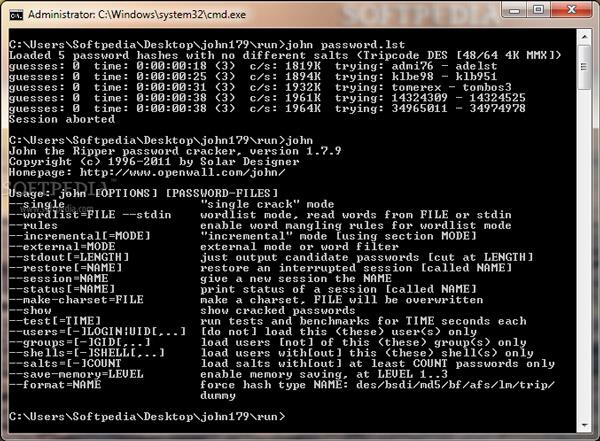
Tämä on viimeinen työkalu tässä luettelossa, John the Ripper. Miksi? Koska tämä on maksullinen ohjelma, mutta vastineeksi John the Ripperin työkalut ja toiminnot toimivat erittäin tehokkaasti. Lisäksi John the Ripperin rajoituksena on, että se toimii komentorivikäyttöliittymässä, joten se näyttää olevan yhteensopiva vain pätevien ja kokeneiden Windowsin käyttäjien kanssa.
John the Ripper toimii hyvin Windows XP:ssä, Vistassa, 7:ssä, 8:ssa ja 10:ssä. Jos olet vain tavallinen peruskäyttäjä, sinun ei pitäisi kokeilla John the Ripperiä, koska jos katsot Johnin käyttöliittymää, et ymmärrä. ei mitään!